入力規則とエラーメッセージ
データとして入力される値になんらかの制限を加えたい場合には「入力規則」プロパティで設定します。入力可能な文字を制限したり、数値の範囲を指定したりといったことです。また「エラーメッセージ」プロパティを設定することで、入力規則に反した値を入力した時のエラー表示を指定することが可能です。ここでは Access で入力規則を設定する方法について解説します。
(Last modified: )
入力規則を設定する
では実際に入力規則を設定してみます。テキスト型のフィールドが1つあるテーブルを作成します。
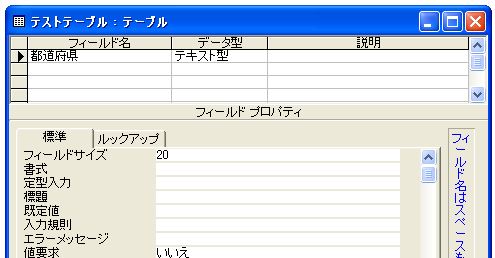
「入力規則」プロパティに値を設定します。設定できる値としてはヘルプに次のように記述があります。
| 設定値 | 説明 |
|---|---|
| <> 0 | 0 以外の値を入力してください。 |
| < 1000 Or Is Null | 空白か、1,000 を超える数値を入力してください。 |
| Like "A????" | "A" で始まる 5 文字の文字列を入力してください。 |
| >= #1/1/96# And <#1/1/97# | 1996 年の日付を入力してください。 |
テキスト型の場合には文字のマッチング規則などを設定するケースが多いのではと思われます。この場合「Like」を使って入力できる文字を指定します。
Like "マッチする文字列"
文字列には「?」や「*」などのワイルドカードが利用できます。「?」は任意の1文字を「*」は任意の1文字以上の文字に相当します。また「And」や「Or」「Not」などの論理演算子も使用することが可能です。
では例として都道府県だけ入力可能にしてみます。都道府県の場合、「東京都」「大阪府」「北海道」「*県」のどれかに必ずなりますので、入力を制限する場合には入力規則に「Like "東京都" Or "大阪府" Or "北海道" Or "*県"」と記述します。
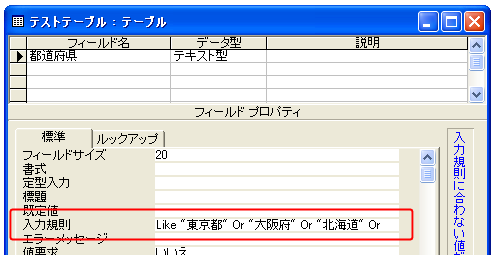
それではデータシートビューに切り替えてみます。まず「東京都」と入力します。
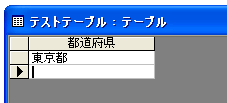
「東京都」は入力規則に合っているので問題ありません。では次のレコードで「名古屋市」と入力してみます。
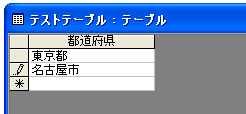
入力した値を保存しようとすると「名古屋市」は入力規則にあっていないため次のようなエラーメッセージが表示され保存することが出来ません。

では改めて「愛知県」と入力してみます。
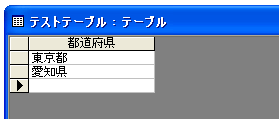
「愛知県」は入力規則に合っているので問題ありません。
このように「入力規則」プロパティを使うことで入力されるデータを制限することが可能になります。
エラーメッセージの変更
「入力規則」プロパティを設定した場合、データが入力されるたびに入力規則にあっているかどうかの判別が行われますが、違反した場合に表示されるエラーメッセージを「エラーメッセージ」プロパティで指定することが可能です。
例として「エラーメッセージ」プロパティに「都道府県を入力して下さい」と設定してみます。
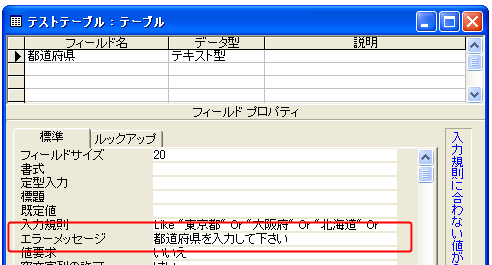
それではデータシートビューに切り替えて入力規則に違反するような文字列を入力してみます。

「札幌市」と入力して保存しようとしましたが、入力規則に違反しているため「エラーメッセージ」プロパティで設定したエラーメッセージが表示されました。
( Written by Tatsuo Ikura )

著者 / TATSUO IKURA
プログラミングや開発環境構築の解説サイトを運営しています。